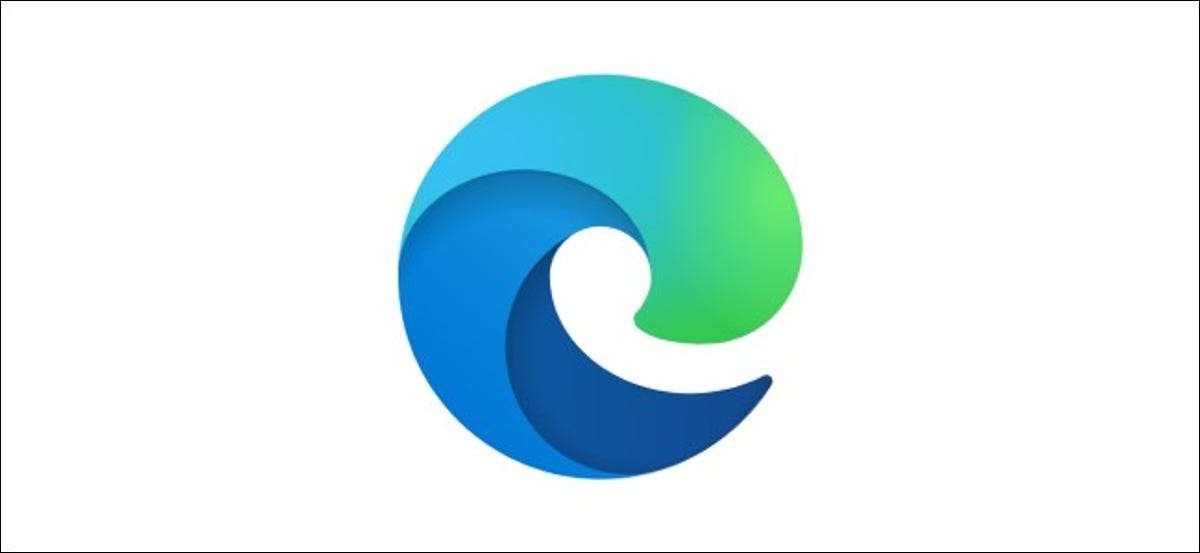
اگر تم ہو مائیکروسافٹ کنارے میں پاس ورڈ کی بچت ، تو پھر آپ کو آپ کی پسندیدہ ویب سائٹ میں سائن ان کرنے کی فکر کرنے کی ضرورت نہیں ہے. آپ ترمیم کرنے کی ضرورت ہے یا ایک محفوظ پاس ورڈ کو حذف کرتے ہیں تو، تاہم، آپ کو رسائی کنارہ کی "ترتیبات" مینو کی ضرورت ہوگی.
ان اقدامات سے متعلق کرومیم کی بنیاد کنارہ براؤزر مائیکروسافٹ سمر 2020. میں نافذ ہے کہ آپ نے حال ہی میں آپ کے کمپیوٹر کو اپ ڈیٹ نہیں ہے تو آپ کو یقین ہے کہ آپ ونڈوز (اور مائیکروسافٹ ایج) کا تازہ ترین ورژن چلا رہے ہیں آپ کو شروع کرنے سے پہلے بنانے کے لئے ضرورت ہو گی.
متعلقہ: آپ کو جاننے کی ضرورت کیا نیا مائیکروسافٹ کنارہ براؤزر بارے
مائیکروسافٹ کنارہ کرنے کے لئے ایک پاس ورڈ کو شامل کرنے سے
آپ کو یہ ایک ویب سائٹ پر ایک پاس ورڈ کے اندراج کی فیلڈ کو تسلیم کرتی ہے جب بھی آپ کے پاس ورڈ کو بچانے کے لئے کرنا چاہتے ہیں تو بنیادی طور پر، مائیکروسافٹ کنارہ پوچھے گا. مثال کے طور پر، آپ کو پہلی بار کے لئے جی میل میں سائن تو، ایج آپ اپنے Google صارف کا نام اور پاس ورڈ کو بچانے کے لئے فوری طور پر کیا جائے گا.
ایک پاپ اپ پیغام تفصیلات کی تصدیق کرنے کے لئے آپ پوچھ، ایڈریس بار کے نیچے ظاہر ہوگا. اگر ایسا نہیں ہوتا، پاپ اپ دیکھنے کے لئے سیکیورٹی بٹن کا آئکن پر کلک کریں. سیکیورٹی کلید آئکن کے بک مارکس آئیکن صرف اس سے پہلے کے ایڈریس بار میں سے بھاگنے دائیں حصے پر دستیاب ہے.
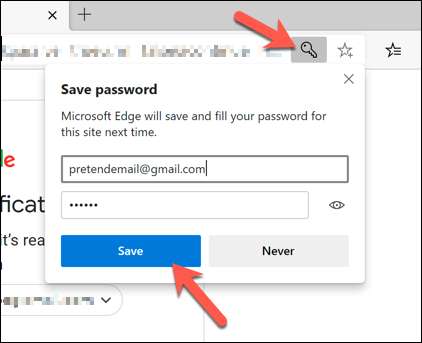
آپ کو آپ کی ایج صارف پروفائل میں تفصیلات کو بچانے کے لئے خوش ہیں تو، "محفوظ کریں" کے بٹن پر کلک کریں. آپ اس کے بجائے "کبھی نہیں" کے بٹن پر کلک کریں، تو مائیکروسافٹ کی تفصیلات کو محفوظ کریں اور ایک بار پھر مستقبل میں طلب نہیں کرے گا نہیں کرے گا.
مائیکروسافٹ کنارے سے ترمیم یا حذف پاس ورڈ
آپ کو تبدیل یا مائیکروسافٹ کنارہ ترتیبات کے مینو سے کوئی بھی محفوظ کردہ پاسورڈز کو حذف کر سکتے ہیں.
کنارے براؤزر ونڈو میں، سب سے اوپر دائیں کونے میں تین نقطے مینو آئکن کو منتخب کریں. مینو میں سے، "ترتیبات" کا اختیار کو منتخب کریں.
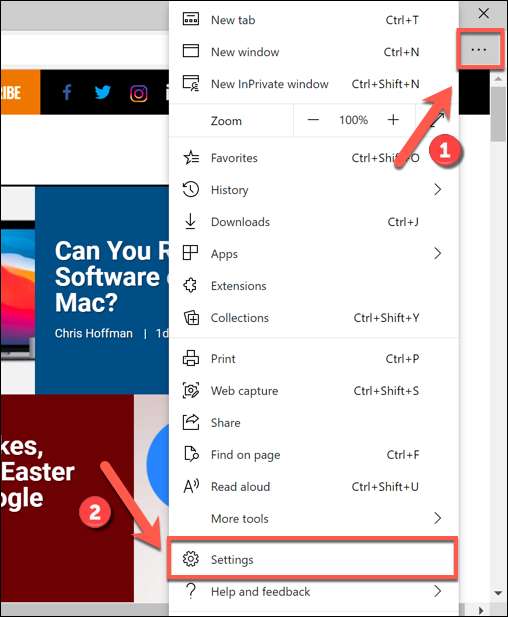
آپ ایج "ترتیبات" مینو، ڈیفالٹ کی طرف سے "پروفائلز" ٹیب ظاہر ہوتی داخل ہوتے. اگر ایسا نہیں ہوتا، بائیں مینو میں سے اسے منتخب کریں.
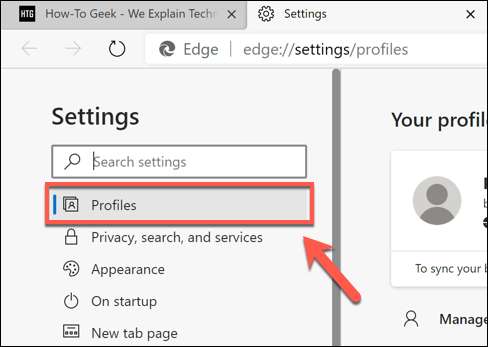
"پروفائلز" کے ٹیب میں، آپ فی الحال فعال لئے محفوظ پاس ورڈ کو دیکھنا "پاس ورڈ" کے اختیار پر کلک کریں صارف پروفائل .
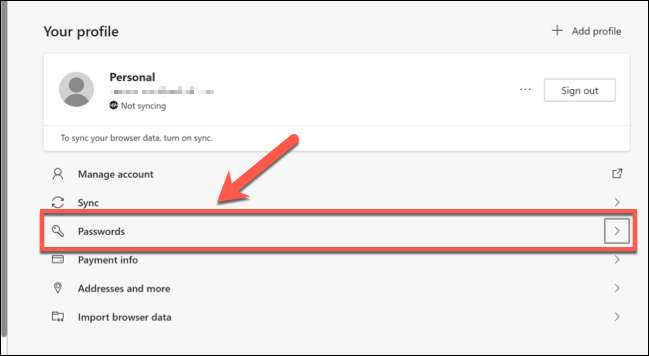
"پاس ورڈ" مینو میں، آپ کو آپ کی محفوظ کردہ پاسورڈز کی ایک فہرست ( "محفوظ پاس ورڈ" کے زمرے کے تحت درج) دیکھ لیں گے. آپ بھی اس کو ترتیب آپشن سمیت مائیکروسافٹ کے پاس ورڈ کے انتظام کے کام کرتا ہے، محفوظ کی ویب سائٹس پر خود کار طریقے سے میں سائن ان کیسے کریں.
ترمیم کرنا محفوظ پاس ورڈ
محفوظ کردہ پاسورڈز کی ایک فہرست "پاس ورڈ" مینو میں "محفوظ پاس ورڈ" کے زمرے کے تحت درج کیا جائے گا. تصیح ایک محفوظ پاس ورڈ کے لئے، ایک اندراج کے لئے اگلے تین ڈاٹ مینو آئکن کو منتخب کریں اور پھر کلک کریں "تفصیلات" کا اختیار.
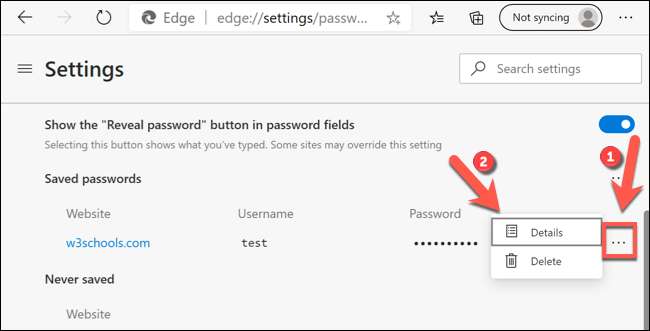
یہ ایک "پاس ورڈ کی تفصیلات" باکس آپ کو محفوظ URL، صارف کا نام، اور پاس اندراجات کو تبدیل کر سکتے ہیں جہاں تک لے آئے گا. اندراج کو بچانے کے لئے تفصیلات میں ترمیم کریں اور اس کے بعد "ہوگیا" منتخب کریں.
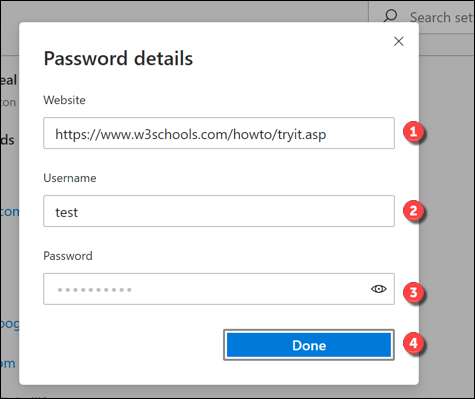
حذف کرنے سے محفوظ پاس ورڈ
اگر آپ Microsoft کنارے میں ایک محفوظ پاس ورڈ کو حذف کرنا چاہتے ہیں تو، اگلے "محفوظ پاس ورڈ" کے زمرے میں محفوظ کر لیا اندراج میں تین ڈاٹ آئیکن پر کلک کریں.
ڈراپ ڈاؤن مینو سے، "حذف" کا اختیار کو منتخب کریں.
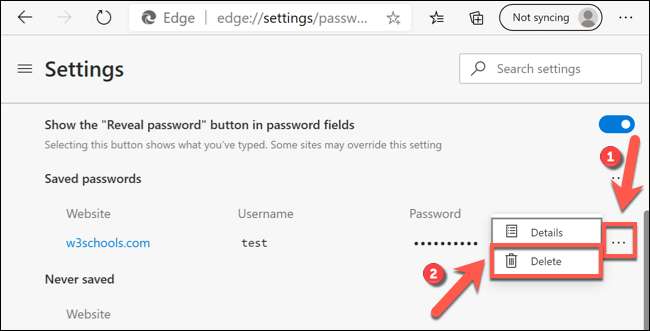
صارف کے اکاؤنٹ کے اس مقام پر ہٹا دیا جائے گا. آپ کو تیزی سے تاہم، اس ریورس کرنے کے لئے چاہتے ہیں، ایج ونڈو کے سب سے اوپر دائیں کونے میں پاپ اپ الرٹ باکس میں "کالعدم" آئکن کو منتخب کریں.
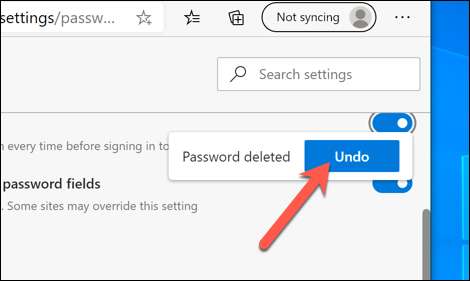
آپ صرف ایسا کرنے کے قابل ہو جائے کرنے کے لئے وقت کی ایک مختصر رقم پڑے گا، تاہم، تاکہ واقعی آپ جاری کرنے سے پہلے ایک اکاؤنٹ کو خارج کرنا چاہتے ہو.
مائیکروسافٹ کنارہ پاس ورڈ ترتیبات کی تشکیل
بنیادی طور پر، مائیکروسافٹ کنارہ خود بخود آپ کے پاس ورڈ کو محفوظ کرنے کے لیے آپ کو کہے گا. آپ کو اس پرامپٹ بند کرنا چاہتے ہیں تو، آپشن "پاس ورڈ محفوظ کرنے کی پیشکش" کے ساتھ دیئے سلائیڈر کو منتخب کریں.
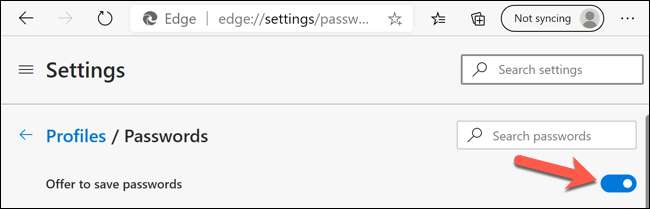
فوری طور پر غیر فعال ہوجائے گا، جبکہ آپ اب بھی مستقبل میں پاس ورڈز کو دستی طور پر بچانے کے لئے ایڈریس بار پر سیکیورٹی کلید آئکن منتخب کر سکتے ہیں.
مائیکروسافٹ کنارے ایک محفوظ ویب سائٹ کو تسلیم کرتی ہے، تو یہ خود کار طریقے سے آپ کو سائن ان کرنے کے لئے محفوظ کر لیا پاس ورڈ کی تفصیلات کا استعمال کریں گے. اس خصوصیت کو غیر فعال کرنے کے لئے، اختیار "خودکار طور پر سائن ان کریں" کے ساتھ دیئے سلائیڈر کو منتخب کریں.
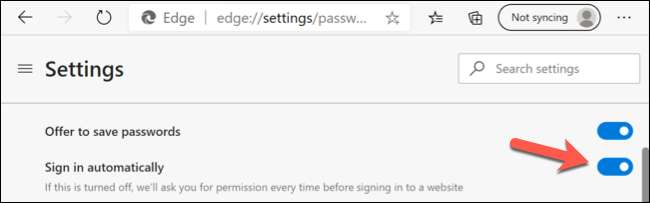
ایک سیکورٹی خصوصیت کے طور پر، کنارے بھی پاس ورڈوں کو خود کار طریقے سے پاس ورڈ کے شعبوں میں آن لائن پاس ورڈوں کو چھپائے گا. آپ کو چیک کرنے میں مدد کرنے کے لئے کہ آپ کی قسم کا پاس ورڈ درست ہے، تاہم، اس کے بجائے اس کے بجائے کنارے ایک پاسورڈ انٹری باکس کے آگے آنکھوں سے ظاہر آئکن پیش کرے گا.
اگر آپ اضافی سیکورٹی کے لئے پاس ورڈ داخلے کے فارم پر آنکھ سے ظاہر آئکن کو چھپانا چاہتے ہیں، تو اس خصوصیت کو غیر فعال کرنے کیلئے "پاس ورڈ فیلڈز میں ظاہر پاس ورڈ کے بٹن کو دکھائیں" کو منتخب کریں.
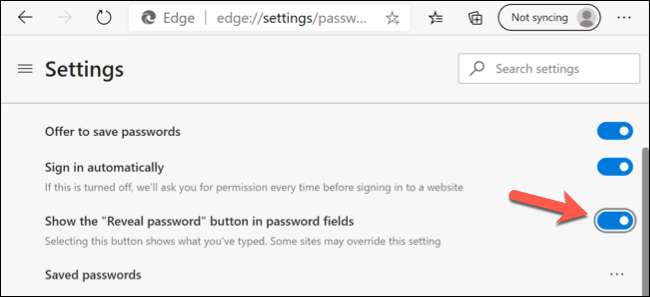
نظر انداز شدہ ویب سائٹس کو حذف کرنا
آپ ویب سائٹس کو بھی حذف کر سکتے ہیں جو آپ نے پہلے "پاس ورڈ" مینو کے نچلے حصے میں "نظر انداز" کیا ہے. یہ ویب سائٹس ہیں، جب مائیکروسافٹ ایج نے پاسورڈ کو بچانے کے لئے حوصلہ افزائی کی ہے، تو آپ نے پہلے "کبھی نہیں" اختیار پر کلک کیا ہے.
ان اندراجات کو دور کرنے کے لئے، "پاس ورڈز" مینو میں "کبھی کبھی محفوظ نہیں" زمرہ میں سکرال کریں. نظر انداز شدہ ویب سائٹس میں سے ایک کے بعد، "ایکس" آئکن کو منتخب کریں.
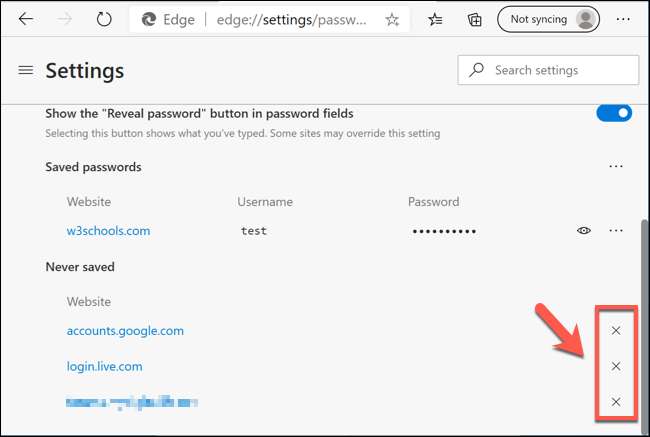
یہ فہرست سے اندراج کو ختم کرے گا. اگلے وقت جب آپ اس ویب سائٹ میں سائن ان کرتے ہیں تو، مائیکروسافٹ کنارے آپ کو پاس ورڈ کو معمول کے طور پر بچانے کے لئے فوری طور پر محفوظ کرے گا، آپ کو "پاس ورڈز کو بچانے کے پیشکش" سلائیڈر کو فعال کرنے کا فرض ہے.







